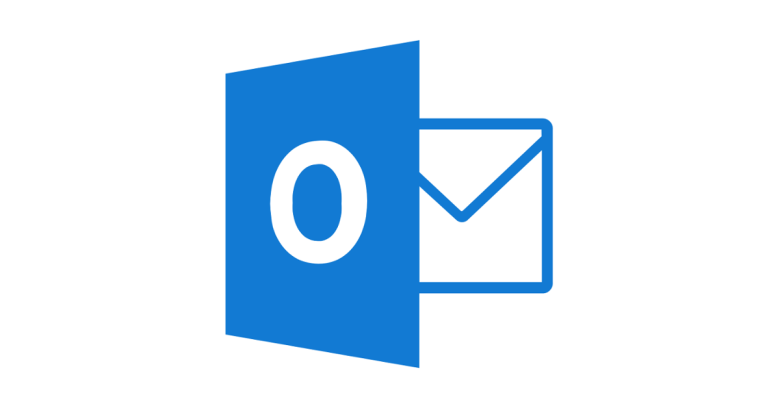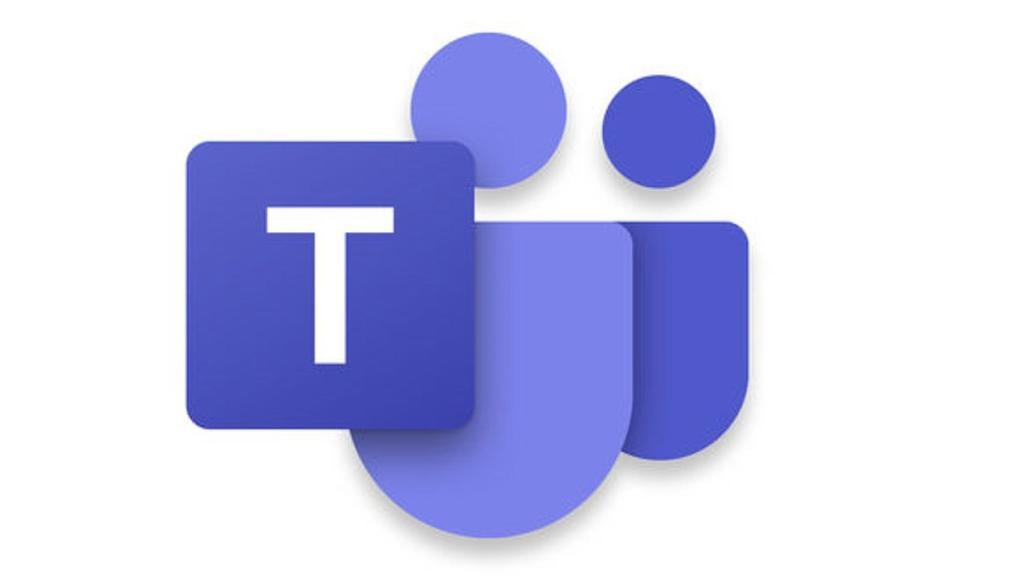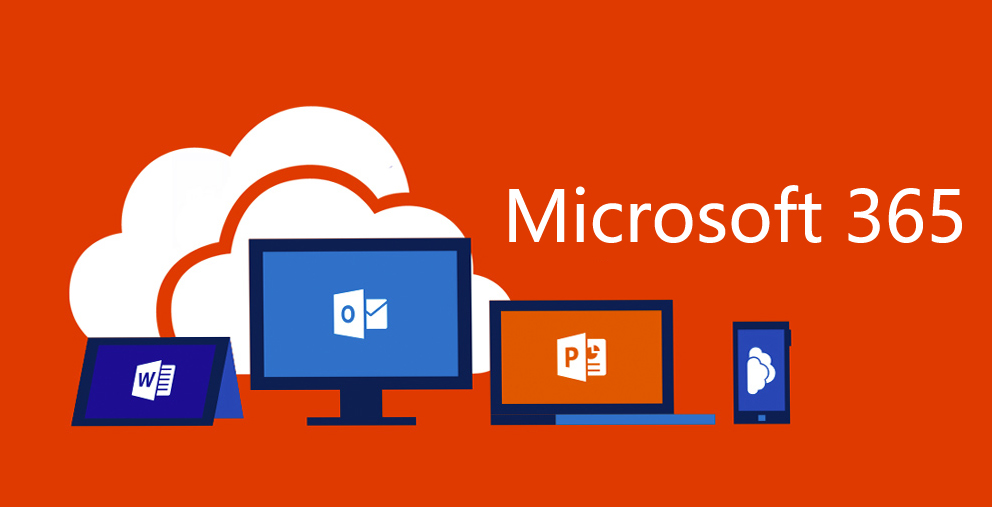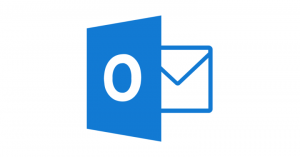Vorresti sapere come registrare una chiamata Skype in modo da poterla guardare o ascoltare di nuovo? Supponiamo che tu abbia già installato l’ultima versione di Skype (se non l’hai ancora fatto, vai al sito Web di Skype e scaricala prima di iniziare). Tieni presente che la registrazione di conversazioni audio e video senza chiedere l’autorizzazione alla controparte potrebbe essere perseguibile a norma di legge.
MP3 Skype Recorder
Anche se registra solo la parte audio di una chiamata, MP3 Skype Recorder è il più leggero e pratico tra le soluzioni di registrazione Skype. È disponibile gratuitamente, mentre la maggior parte delle funzionalità di nicchia sono disponibili nella versione Pro. Ecco come poter registrare tutte le chiamate Skype che desideri.
Passaggio 1: scarica MP3 Skype Recorder dal sito ufficiale. Assicurati di scaricare l’ultima versione stabile.
Passaggio 2: installa ed esegui il software. Ti verrà presentata una singola finestra la quale offre tutte le opzioni e le impostazioni regolabili direttamente in primo piano.
Passaggio 3: conferma tutte le impostazioni secondo le tue esigenze, come la posizione di registrazione, le opzioni del microfono e degli altoparlanti e la qualità della registrazione.
Passaggio 4: assicurati che il pulsante verde “On” nell’angolo in alto a sinistra sia evidenziato. Tutto ciò che devi fare è effettuare una chiamata e il software inizierà automaticamente a registrare. Saprai che è iniziato quando appare una piccola notifica nell’angolo in basso a destra.
Nota: se stai utilizzando l’applicazione desktop Windows non UWP, potrebbe essere necessario confermare che la tua chiamata Skype registrata nella finestra principale sia andata a buon fine. Comunque esistono numerose alternative a MP3 Skype Recorder, come Evaer e Bandicam: vediamole.
Evaer
Evaer è un programma estremamente semplice e con cui si ottiene tutto in un colpo solo. Con la versione di prova gratuita, puoi registrare conversazioni video della lunghezza massima di cinque minuti. Se desideri registrare video più lunghi, è necessario che acquisti la versione premium.
La registrazione che hai fatto apparirà nella finestra dell’applicazione e con sotto il nome dell’utente Skype con cui ha chattato. Fai clic con il pulsante destro del mouse sulla conversione e seleziona “Apri” dal menu a discesa per visualizzare il file nella sua cartella di destinazione. Da lì, puoi rinominarlo o caricarlo.
Bandicam
Ci sono diversi programmi dedicati alla registrazione delle chiamate Skype su un PC, ma possono essere piuttosto scarni. Alcuni si limitano a registrare il video in arrivo, alcuni registrano a FPS assurdamente bassi, altri semplicemente non funzionano. Tenendo tutto questo a mente, un buon modo per registrare le conversazioni Skype è con un semplice software come Bandicam, uno dei migliori.
Sfortunatamente, il software di registrazione della video chiamata non rileva l’audio, quindi dovrai alzare il volume per ascoltare efficacemente ciò che viene detto dall’altra parte.